Az Access funkciókban gazdag platformot kínál az adatbázis-alkalmazások fejlesztéséhez. Az adatbázis-alkalmazások olyan számítógépes programok, amelyek lehetővé teszik az adatok tárolását és kezelését, emellett az üzleti feladatok logikáját (alkalmazáslogikát) követő felhasználói felületet is biztosítanak. Ez a cikk az alapszintű üzembe helyezés megtervezését, csomagolását és aláírását, az adatbázis-alkalmazások üzembe helyezését és a Access Futtatókörnyezetet ismerteti.
Kapcsolódó műveletek
A telepítés megtervezése
Mielőtt hozzáfogna, fel kell tennie magának az alábbi kérdéseket az alkalmazás telepítésének módjával kapcsolatban.
El kell különíteni az adatokat és a logikát?
Létrehozhat az adatkezelést és alkalmazáslogikát egyetlen fájlban egyesítő Access-alkalmazást. Ez az alapértelmezett alkalmazásstruktúra az Accessben. Az adatkezelés és az alkalmazáslogika egyetlen fájlban való kombinálása biztosítja a legegyszerűbb üzembehelyezési módszert, de ez a módszer csak akkor működik a legjobban, ha néhány ember egyszerre használja az alkalmazást, és ez némi kockázatot jelent. A felhasználó például adatvesztést okozhat, ha véletlenül törli az alkalmazásfájlt vagy a sérülését okozza. A legtöbb esetben érdemes különválasztania az adatkezelést és az alkalmazáslogikát. Ez segít a teljesítmény és a megbízhatóság javításában.
Az adatok és a logika elkülönítésének egyik módjaként használhatja az Access-adatbázis parancsot (az Adatbáziseszközök lap Adatok áthelyezése csoportjában). Ez a parancs két Access-fájlra osztja fel az adatbázis-alkalmazást: egyet a logikára (egy előtérrendszerre), egyet pedig az adatokra (egy háttérrendszerre). A MySolution.accdb nevű adatbázis például két fájlra van felosztva MySolution_fe.accdb és MySolution_be.accdb néven. A háttéradatbázist egy megosztott helyre, például egy hálózati mappába helyezi. Az előtérfájlt , amely minden felhasználó számára egy példányt tartalmaz, a számítógépükre terjeszti. Akár különböző kezelőfelületi fájlokat is eloszthat különböző felhasználók számára. További információ: Access-adatbázis felosztása.
Az adatok és a logika elkülönítésének másik módjaként használhat egy adatbázis-kiszolgáló programot (például Microsoft SQL Server) az adatkezeléshez és az Accesst az alkalmazáslogikához. További információ: Access-adatbázis migrálása SQL Server.
Az adatok és a logika elkülönítésének további okai a következők:
-
Adatok integritása és biztonsága Ha egyetlen fájlban egyesíti az adatokat és a logikát, az adatok ugyanazoknak a kockázatoknak lesznek kitéve, mint az alkalmazáslogika. A különálló logikát és adatfájlokat használó Access alkalmazások a hálózati mappák NTFS biztonsági funkcióinak használatával segíthetnek az adatintegritás és a biztonság védelmében.
Access felhasználóknak olvasási, írási, létrehozási és törlési engedélyekkel kell rendelkezniük ahhoz a mappához, amelyben az előtérfájl található. Azonban más engedélyeket is hozzárendelhet magához az előtérfájlhoz. Előfordulhat például, hogy csak olvasási engedélyeket szeretne hozzárendelni egyes felhasználókhoz, illetve olvasási/írási engedélyeket más felhasználókhoz.
Az alkalmazáshoz további biztonsági beállítások megadására is szükség lehet, többek között annak a szabályozására, hogy bizonyos adatokhoz mely felhasználók férhessenek hozzá. Ebben az esetben a SQL Server vagy a SharePoint használatával tárolhatja és kezelheti az alkalmazásadatokat, és az Access használatával biztosíthatja az alkalmazáslogikát.
-
Méretezhetőség Az Access-fájlok maximális mérete 2 gigabájt (GB) lehet. Bár a 2 GB tekintélyes mennyiség a szövegadatokhoz, egyes alkalmazások, különösen a mellékleteket adatbázisrekordokban tároló alkalmazások esetén előfordulhat, hogy nem elegendő. Ha elkülöníti az adatokat és a logikát, az alkalmazása több adatot tud magában foglalni. Ha felhasználói várhatóan nagy mennyiségű adatot fognak tárolni, érdemes több Access-adatfájlt használnia.
Egyéb méretezhetőségi információkért tanulmányozza az Access program specifikációit. A Access specifikációkkal kapcsolatos további információkért tekintse meg a Hozzáférési specifikációk című cikket.
-
A hálózati kapacitás Ha egyidejűleg több felhasználónak kell használnia az alkalmazást egy hálózaton keresztül, sokkal nagyobb a valószínűséggel fordul elő adatsérülés, ha az adatokat és a logikát egyetlen fájlban egyesíti. Emellett, ha egyetlen Access-fájlban egyesíti az adatokat és a logikát, nem tudja optimalizálni az Access által generált hálózati forgalmat. Ha több felhasználó fogja egyidejűleg használni az alkalmazását egy hálózaton keresztül, érdemes elkülönítenie az adatokat és a logikát, akár két vagy több Access-fájl használatával, akár egy adatbázis-kiszolgáló terméket használva az adatokhoz és az Accesst az alkalmazáslogikához.
Milyen lesz a hálózati környezet?
A megfelelő Access adatbázis-megoldás kiválasztása a hálózati környezethez kritikus fontosságú lépés a sikeresség érdekében. Az alábbi irányelveket követve hozhatja meg a legjobb döntést az igényeinek megfelelően.
Otthoni hálózat
Ha csak néhány felhasználóval szeretné megosztani az Access-adatbázist, használhat egyetlen adatbázist, amelyet mindenki megnyit és használ egy otthoni hálózaton. További információ: Fájlmegosztás hálózaton keresztül Windows 10.
Helyi hálózat (LAN)
A LAN egy belső hálózat, amely általában kiváló teljesítménnyel rendelkezik, de egy kis földrajzi területre korlátozódik, például egy helyiségre, épületre vagy épületcsoportra. Ha több felhasználó is megosztja az adatbázist egy helyi hálózaton, célszerű felosztani az adatbázist, hálózati mappában tárolni a háttéradatbázist, és minden felhasználó számára üzembe helyezni az előtér-adatbázis egy példányát.
Nagy kiterjedésű hálózat (WAN)
A WAN-nak számos konfigurációja lehet, amelyek kiterjedt földrajzi területet fednek le. Előfordulhat, hogy egy város több irodája is csatlakozik egy nyilvános hálózathoz, egy bérelt vonalhoz vagy akár műholdakhoz. A virtuális magánhálózatot (VPN) gyakran használják biztonságos távoli eléréshez otthonról vagy útközben. A WAN megértésének egy egyszerű módja, hogy amikor egy lan-on kívül tartózkodik, de csatlakozik hozzá, WAN-t használ.
Azure-fájlmegosztások
Az Azure-fájlmegosztások nem külön hálózattípusok, de lehetővé teszik a fájlmegosztások hálózaton keresztüli használatát fájlkiszolgáló nélkül. Az Azure-fájlmegosztások használata azonban hasonló problémákat okozhat, mint amelyek az Access osztott adatbázisának WAN-ban való használatakor merülhetnek fel.
Figyelem Kerülje az Access osztott adatbázis használatát WAN-ban vagy Azure-fájlmegosztásokban, mert a teljesítmény lassú lehet, és az adatbázisok megsérülhetnek.
Az osztott adatbázisok WAN-ban vagy Azure-fájlmegosztásokon való használatának támogatott alternatívái a következők:
-
Tárolja az adatokat külső tárolóban, és hozzon létre csatolt táblákat a következőhöz:
-
SharePoint-listák
-
SQL Server vagy Azure SQL
-
Dataverse
-
-
Távoli asztali szolgáltatások (RDS) (korábbi nevén terminálkiszolgáló), amely egy virtuális Windows asztali környezetet hoz létre a felhasználó ügyfélszámítógépén. Az RDS számos előnnyel rendelkezik:
-
Nincs szükség az Access vagy az Access-adatbázis telepítésére, mivel a felhasználók a távoli asztali (RD) ügyfelet futtatják, amely számos eszközön elérhető.
-
Az adatátvitel minimalizálva van az ügyfél és a kiszolgáló között, mert az RD egy vékony ügyfél, amely hatékonyan streameli csak a felhasználói felületet.
-
A felhasználók továbbra is másolhatják és beilleszthetik az adatokat, és helyileg kinyomtathatják a jelentéseket az ügyfélszámítógépről.
-
A RemoteApp csak egyetlen programot futtathat, például kulcsrakész alkalmazást a szállítók vagy az előtérbeli feldolgozók számára.
További információ: Üdvözli a távoli asztali szolgáltatások!
-
A felhasználók használni fogják az Accesst?
Ha minden felhasználója számítógépén telepítve lesz az Access, bármely Access-adatbázisfájlhoz hasonlóan megnyithatják és használhatják az alkalmazást.
Ha egyes felhasználók vagy az összes felhasználó nem Access telepítve a számítógépükre, az alkalmazás telepítésekor a Access Runtime szoftvert is telepítheti a felhasználók számára. További információ: Az Access-futtatókörnyezet ismertetése és letöltése.
Access-alkalmazás telepítése
Egy Access alkalmazás üzembe helyezéséhez az alábbi feladatokat kell elvégeznie.
Az adatbázis előkészítése alkalmazásmegoldásként
A megoldás zárolásához, a navigáció és az indítás szabályozásához, valamint más fontos beállítások beállításához tegye a következőket:
Tipp: Az alaposság érdekében tallózzon az Access beállításai párbeszédpanelen (Fájl > beállítások), majd kattintson az egyes lapok súgójára. Előfordulhat, hogy további beállításokat szeretne szabályozni az alkalmazásmegoldáshoz.
Az üzembe helyezés előtt
Az előtérbeli adatbázis üzembe helyezése előtt vegye figyelembe az alábbi ajánlott eljárásokat:
-
Törekedjen arra, hogy a legjobb teljesítményt nyújtsa a megoldásból. További információ: Az Access gyorsabb futtatásának elősegítése és a Microsoft Access teljesítményével kapcsolatos tippek az Access-adatbázisok felgyorsításához.
-
Tömörítse és javítsa ki az adatbázist. További információ: Adatbázis tömörítése és javítása.
-
Készítsen biztonsági másolatot az adatbázisról, hogy az eredeti adatbázis eredeti és biztonságos másolata legyen. További információ: Adatok védelme biztonsági mentési és visszaállítási folyamatokkal.
-
A Database Documenter használatával kinyomtathatja az adatbázis-objektumok tervezési jellemzőit. További információ: Az adatbázisterv dokumentálása és nyomtatása.
-
Döntse el, hogyan szeretné biztonságossá tenni a fájlt. A következő módszereket használhatja:
-
Adjon hozzá egy biztonsági tanúsítványt az adatbázishoz. További információ: Megbízhatóság megjelenítése digitális aláírás hozzáadásával és Annak eldöntása, hogy megbízik-e egy adatbázisban. Ha ezt teszi, döntse el, hogyan szeretné vezérelni az üzenetsávot az adatbázisban. További információ: Biztonsági riasztások engedélyezése vagy letiltása az üzenetsávon.
-
Használjon megbízható helyet az előtér-adatbázis tárolásához, hogy az adatvédelmi központ ne ellenőrizze, vagy ha nem szeretné védett nézetben megnyitni. további információ: Megbízható hely hozzáadása, eltávolítása vagy módosítása.
-
Titkosítsa az adatbázisfájlt. További információ: Adatbázis titkosítása adatbázisjelszó használatával.
-
Annak érdekében, hogy a felhasználók ne módosíthassák az űrlapok, jelentések vagy VBA-kódok kialakítását, fontolja meg egy lefordított bináris fájl (.accde) használatát.
-
A használandó fájlformátum kiválasztása
Az alkalmazások telepítésekor négy Access-fájlformátumot használhat:
-
.accdb Ez az Access alapértelmezett fájlformátuma. A felhasználóknak akkor lesz a legtöbb lehetőségük az alkalmazás tetszés szerinti testreszabására és az alkalmazásbeli navigálásra, ha ebben a formátumban telepíti az alkalmazást. Ha szeretné biztosítani, hogy a felhasználók ne módosítsák az alkalmazás tervét, használja az .accde fájlformátumot. Ezenkívül a felhasználók nem tudják egyszerűen megállapítani, hogy módosult-e egy .accdb fájl a becsomagolást követően – ha szeretné ezt nyilvánvalóvá tenni, használja az .accdc fájlformátumot.
-
.accdc Ez a formátum Access-telepítőfájlként is ismert. Az Access-telepítőfájlok egy alkalmazásfájlból és a fájllal társított digitális aláírásból állnak. Ez a fájlformátum biztosítja a felhasználóknak, hogy senki sem módosította az alkalmazásfájlt, miután Ön becsomagolta. Ezt a formátumot alkalmazhatja alapértelmezett Access-fájlokhoz (.accdb) vagy lefordított bináris Access-fájlokhoz (.accde). További információ: Megbízhatóság megjelenítése digitális aláírás hozzáadásával.
Egy Access-telepítőfájlba csak egyetlen alkalmazásfájlt vehet fel. Ha alkalmazása külön adat- és logikai fájlokat tartalmaz, külön becsomagolhatja őket.
-
.accde Ez a formátum lefordított bináris fájlként is ismert. Az Accessben a lefordított bináris fájl a teljes lefordított VBA-kóddal mentett adatbázis-alkalmazás. A lefordított bináris Access-fájlokban nem marad VBA-forráskód. Az .accde fájl megakadályozza a tervezés és a kód módosítását, csökkenti az adatbázis méretét, és javítja a teljesítményt. További információ: VBA-kód elrejtése a felhasználók elől.
A lefordított bináris Access-fájlok megnyitásához használhatja az Access Runtime szoftvert. Ha a futtatókörnyezet nem ismeri fel az .accde fájlnévkiterjesztést, nyissa meg a bináris fájlt úgy, hogy létrehoz egy parancsikont, amely a Futtatókörnyezetre mutat, és tartalmazza a lefordított bináris fájl elérési útját, amelyet meg szeretne nyitni.
Fontos A felhasználók nem tudják megnyitni a lefordított bináris fájlokat az Access korábbi verziójával, mint amilyenben lefordították, ha a korábbi verzió nem támogatja a későbbi verzióban hozzáadott funkciót. A probléma megoldásához fordítsa le a bináris fájlt a felhasználók által telepített Access-verzióban.
-
.accdr Ez a formátum lehetővé teszi olyan alkalmazások telepítését, amelyek futásidejű módban nyílnak meg. A futásidejű alkalmazások telepítésével szabályozhatja a használatuk módját, de ez nem használható az alkalmazások biztonságossá tételének eszközeként. A futásidejű módról Az Access Runtime megismerése című szakaszban olvashat bővebben.
Access előtér-adatbázis telepítése és frissítése
Ha osztott adatbázis-kialakítást alkalmaz, az előtér-adatbázist minden felhasználónak el kell osztania. A zökkenőmentes működés érdekében vegye figyelembe az alábbi ajánlott eljárásokat:
-
Győződjön meg arról, hogy minden felhasználó az Access megfelelő verziójával rendelkezik, és hogy az előtér-adatbázis a megfelelő verzióban nyílik meg. Az Access 32 bites és 64 bites verzióval is rendelkezik. A helytelen "bitesség" futtatása hatással lehet a Windows API-hívásokra, a DLL-kódtár hivatkozásaira és az ActiveX-vezérlőkre. További információ: Választás az Office 64 bites vagy 32 bites verziója között.
-
Hozzon létre egy telepítési csomagot más szükséges fájlokhoz, beleértve az adatbázis-illesztőprogramokat, a beállításhoz és konfiguráláshoz szükséges kötegelt fájlokat, valamint az alkalmazással kapcsolatos fájlokat. További információ: Telepítőcsomag létrehozása.
-
Adjon meg egy asztali Windows-parancsikont, hogy a felhasználó gyorsan futtathassa az Access-megoldást. Adja meg a parancsikonban a mappa helyét, egy kifejező parancsikonnevet, egy leírást és egy ikont. További információt az Asztali parancsikon létrehozása Office-programhoz vagy -fájlhoz című témakörben talál.
Tipp: Utasíthatja a felhasználókat, hogyan rögzíthetik az alkalmazásokat a Start menüben.
-
Határozza meg az előtér-adatbázis újbóli üzembe helyezésének és cseréjének hatékony módját, ha frissítésekre van szükség, és a fájlok verzióit fenntartva nyomon követheti a változásokat. Hozzáadhat például VBA-kódot az új verziók kereséséhez és automatikus frissítéséhez még azelőtt, hogy a felhasználók elindítanák az alkalmazást.
-
Ha odbc-kapcsolatot hoz létre a kapcsolati karakterlánc tartalmazó DSN-fájllal, az adott DSN-fájlt is telepíteni kell az egyes ügyfélszámítógépekre. Egy másik módszer egy "DSN-less" kapcsolat létrehozása a VBA-kódban, hogy ne legyen szükség DSN-fájlra. További információ: A DSN-Less Connections használata.
A Access Runtime ismertetése és letöltése
Ha olyan Access alkalmazásokat szeretne üzembe helyezni, amelyek Access telepítése nélkül futnak a felhasználó számítógépén, terjesztheti őket a Access Futtatókörnyezettel együtt, amely ingyenesen elérhető a Microsoft letöltőközpontból. Amikor megnyit egy Access-adatbázist az Access Runtime használatával, az adatbázis futásidejű módban nyílik meg.
A futásidejű mód az Access egyik működési módja, amelyben az Access egyes funkciói alapértelmezés szerint nem érhetők el. Egyes nem elérhető funkciók azonban futásidejű módban elérhetővé tehetők.
Mely funkciók nem érhetők el futásidejű módban?
Az alábbi Access-funkciók nem érhetők el futásidejű módban:
-
Speciális kulcsok Az adatbázis indítási beállításainak megkerüléséhez nyomja le a Ctrl+Break, a Ctrl+G és a Shift billentyűkombinációt.
-
Navigációs ablak A navigációs ablak nem érhető el futásidejű módban. Ez megakadályozza, hogy a felhasználók tetszőleges objektumokhoz férjenek hozzá az adatbázis-alkalmazásban. Futásidejű módban csak azok az objektumok nyithatók meg, amelyeket elérhetővé tesz a felhasználóknak – például egy navigációs űrlap megadásával. A navigációs ablak nem tehető elérhetővé futásidejű módban.
-
A menüszalag Alapértelmezés szerint a menüszalag nem érhető el futásidejű módban. Ez megakadályozza, hogy a felhasználók létrehozzanak vagy módosítsanak adatbázis-objektumokat, és egyéb potenciálisan káros tevékenységeket végezzenek, például új adatforrásokhoz csatlakozzanak vagy adatokat exportáljanak nem kívánt módon. Futásidejű módban nem lehet megjeleníteni az alapértelmezett menüszalaglapokat. Létrehozhat azonban egy egyéni menüszalagot, majd társíthatja a menüszalagot egy űrlaphoz vagy jelentéshez. További információ: Egyéni menüszalag létrehozása az Accessben.
-
Tervező nézet és Elrendezés nézet Futásidejű módban a Tervező nézet és az Elrendezés nézet nem érhető el az adatbázis-objektumokhoz. Ez megakadályozza, hogy a felhasználók módosítsák az objektumok tervét az adatbázis-alkalmazásban. A Tervező nézet és az Elrendezés nézet nem engedélyezhető futásidejű módban.
-
Súgó Alapértelmezés szerint az integrált súgó nem érhető el futásidejű módban. Mivel Ön szabályozza, hogy milyen funkciók érhetők el a futásidejű módú alkalmazásában, előfordulhat, hogy a szokásos integrált Access-súgó egyes részei nem vonatkoznak az alkalmazását használó felhasználókra, és ez összezavarhatja vagy frusztrálhatja őket. Létrehozhatja saját egyéni súgófájlját, hogy kiegészítse a futtatókörnyezeti módú alkalmazást.
Hogyan szimulálhatom a futtatókörnyezeti módot?
Bármilyen Access-adatbázis futtatható futásidejű módban olyan számítógépen, amelyen telepítve van az Access teljes verziója. Ha Access-adatbázist szeretne futtatni futásidejű módban, hajtsa végre az alábbiakat:
-
Módosítsa az adatbázisfájl .accdb fájlnévkiterjesztését .accdr kiterjesztésre.
-
Hozzon létre egy parancsikont az adatbázishoz a /Runtime parancssori kapcsolóval.
-
A Windows asztalán kattintson a jobb gombbal, és válassza az Új > Parancsikon lehetőséget.
-
Adja meg a MSAccess.exe helyét, az adatbázis helyét és a /runtime parancs minősítőjét. Például:
"C:\Program Files\Microsoft Office\MSACCESS.EXE" "C:\MyDB.accdb" /runtime
További információt az Asztali parancsikon létrehozása Office-programhoz vagy -fájlhoz című témakörben talál.
-
Biztonságosabbá teszi a futásidejű mód az adatbázisomat?
Mivel a futásidejű mód korlátozza a navigációs és tervezési funkciók elérhetőségét, ne használja a futásidejű módot elsődleges eszközként az adatbázis-alkalmazás biztonságossá tételéhez. Az Access teljes telepített verziójával rendelkező számítógépeken a felhasználók megnyithatják a futásidejű adatbázis-alkalmazásokat szokásos adatbázis-alkalmazásként (vagyis úgy, hogy az összes funkció elérhető legyen), majd módosíthatják a tervet, vagy egyéb nem kívánt műveleteket hajthatnak végre.
Még ha csak olyan számítógépeken is telepíti az adatbázis-alkalmazását, amelyen nincs az Access teljes verziója telepítve, továbbra is lehetséges, hogy a felhasználók átvigyék az alkalmazást olyan számítógépre, amelyen az Access teljes verziója telepítve van, majd szokásos adatbázis-alkalmazásként megnyissák a futásidejű adatbázis-alkalmazást.
Az Access Runtime letöltése
Megjegyzés: Az Access 2019 Nagyvállalati verzió esetén ne töltsön le és telepítsen futtatókörnyezetet – ezzel az Access teljes verzióját csak a futtatókörnyezetre cseréli. Ehelyett az Office-telepítő eszközzel adja meg, hogy telepítve van-e az AccessRuntimeRetail termék.
Ha a Access Futtatókörnyezetet a Microsoft letöltőközpontból szeretné letölteni, kattintson a verziónak megfelelő hivatkozásra.
-
Az Office 365 Access Runtime letöltése és telepítése
Megjegyzés: Ez az Access-futtatókörnyezet az Office 2019 fogyasztói licencekre is vonatkozik.
Az Access Runtime letöltéséhez, használatához vagy újbóli közzétételéhez nincs szükség vásárlásra, és a Runtime korlátlan számú felhasználónak közzétehető.
Telepítési csomag létrehozása
Az Access verziójától függően számos módszert alkalmazhat.
Általános telepítési csomag használata (Access 2013 vagy újabb verzió)
Az Access 2013-ás vagy újabb verzióihoz használhatja a Windows Installert , vagy kereshet egy olyan külső programot, amely telepítőcsomagokat hoz létre.
Access adatbázis csomagolása és aláírása (Access 2007 és 2010)
Az Access 2007-ben vagy 2010-ben egyszerűbb és gyorsabb az adatbázisok aláírása és terjesztése. Miután létrehozott egy .accdb vagy .accde fájlt, becsomagolhatja, digitális aláírással hitelesítheti a csomagot, majd más felhasználók számára közzéteheti az aláírt csomagot. Az Előkészítés és aláírás funkcióval elhelyezheti az adatbázist egy Access-telepítőcsomag (.accdc) fájlban, aláírhatja a csomagot, majd az aláírt kóddal rendelkező csomagot tetszőleges helyen elhelyezheti a felhasználó számítógépén. A felhasználók ezután kibonthatják az adatbázist a csomagból, és közvetlenül az adatbázisfájlban dolgozhatnak (nem a csomagfájlban). További információ: Megoldáscsomagoló varázsló áttekintése.
Megjegyzés: A jelen szakaszban ismertetett funkció becsomagol egy Access-fájlt, és olyan digitális aláírással látja el a csomagot, amely jelzi a felhasználóknak, hogy a fájl megbízható.
A csomagok létrehozásakor és aláírásakor ne feledje az alábbiakat:
-
Az adatbázisok becsomagolása és a csomag aláírása a megbízhatóság átvitelének egyik módja. Amikor Ön vagy a felhasználói megkapják a csomagot, az aláírás bizonyítja, hogy az adatbázist nem módosították. Ha megbízik a szerzőben, engedélyezheti a tartalmat.
-
Az Előkészítés és aláírás funkció csak az .accdb fájlformátumban mentett adatbázisokra vonatkozik.
-
Egy csomagban csak egy adatbázisfájl helyezhető el.
-
Amikor becsomagol és aláír egy adatbázist, nem csak a makrók vagy kódmodulok, hanem az adatbázisban lévő összes objektum rendelkezik aláírt kóddal. A becsomagolási és aláírási eljárás a letöltési idő csökkentése érdekében tömöríti is a csomagfájlt.
-
Az adatbázisnak a csomagból történő kibontása után megszűnik a kapcsolat az aláírt csomag és a kibontott adatbázis között.
-
Ha önaláírt tanúsítványt használ az adatbáziscsomag aláírásához, és a csomag megnyitása során A közzétevőtől származó minden tartalom megbízható lehetőséget választja, az adott önaláírt tanúsítvánnyal aláírt csomagok mindig megbízhatók lesznek.
-
Ha megbízható helyre bontja ki az adatbázist, megnyitásakor a program mindig automatikusan engedélyezi a tartalmát. Ha nem megbízható helyet választ, az adatbázis tartalmának bizonyos elemei alapértelmezés szerint le lehetnek tiltva.
Az alábbi szakaszok leírják, hogy miként hozhat létre aláírt csomagfájlt, illetve hogyan lehet az aláírt csomagfájlban található adatbázist használni. A lépések elvégzéséhez legalább egy biztonsági tanúsítvánnyal kell rendelkeznie. Ha nincs telepítve tanúsítvány a számítógépen, létrehozhat egyet a SelfCert eszközzel, vagy beszerezhet egy kereskedelmi tanúsítványt. További információ a biztonsági tanúsítványokról: Megbízhatóság megjelenítése digitális aláírás hozzáadásával.
Aláírt csomag létrehozása
-
Nyissa meg a csomagolni és aláírni kívánt adatbázist.
-
Kattintson a Fájl fülre, majd a Mentés másként parancsra.
-
Az Adatbázis fájltípusa csoportban kattintson az Előkészítés és aláírás lehetőségre, majd a Mentés másként gombra.
-
A Tanúsítvány kijelölése párbeszédpanelen jelöljön ki egy digitális tanúsítványt, majd kattintson az OK gombra.
Megjelenik az Aláírt Microsoft Office Access-csomag létrehozása párbeszédpanel.
-
A Hely listában jelölje ki az aláírt adatbáziscsomag helyét.
-
Adja meg az aláírt csomag nevét a Fájlnév mezőben, majd kattintson a Létrehozás gombra.
Az Access létrehozza az .accdc fájlt, és menti a megadott helyre.
Aláírt csomag kibontása és használata
-
Kattintson a Fájl > Megnyitás parancsra.
-
A Megnyitás párbeszédpanelen fájltípusként válassza a Microsoft Office Access formátumú aláírt csomagok (*.accdc) lehetőséget.
-
Az .accdc fájlt tartalmazó mappa kereséséhez használja a Hely listát, majd jelölje ki a fájlt, és kattintson a Megnyitás gombra.
-
Hajtsa végre a megfelelő műveletet:
-
Ha azt választotta, hogy megbízik a telepítési csomaghoz használt digitális tanúsítványban, megjelenik az Adatbázis kibontási helye párbeszédpanel. Folytassa az 5. lépéssel.
-
Ha még nem nyilvánította megbízhatónak a digitális tanúsítványt, megjelenik egy figyelmeztető üzenet.
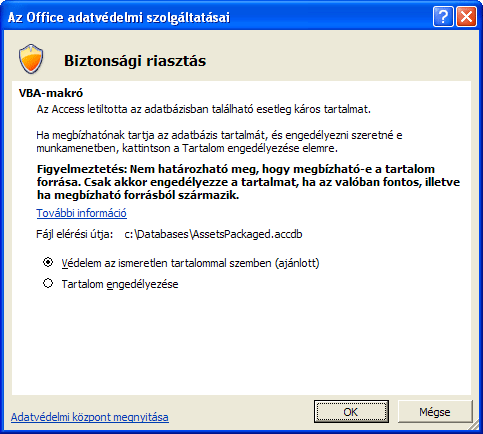
Ha megbízhatónak tartja az adatbázist, kattintson a Megnyitás gombra. Ha megbízik a szolgáltató minden tanúsítványában, válassza A közzétevőtől származó minden tartalom megbízható lehetőséget. Megjelenik az Adatbázis kibontási helye párbeszédpanel.
-
-
Ha szükséges, a Hely listában jelölje ki, hogy hova szeretné menteni a kibontott adatbázist, majd a Fájlnév mezőben új nevet adhat a kibontott adatbázisnak.










